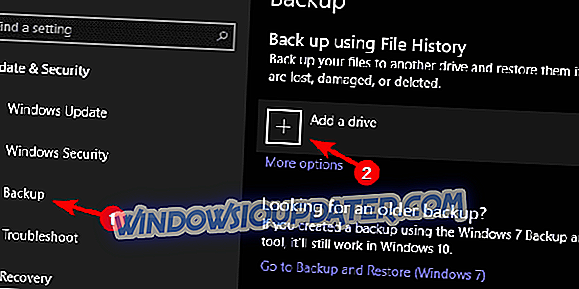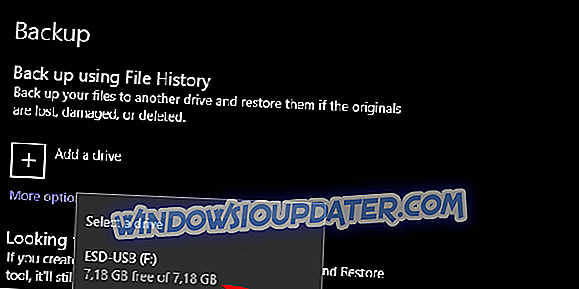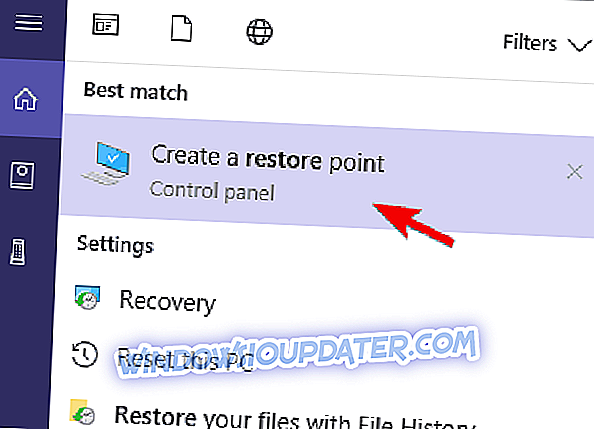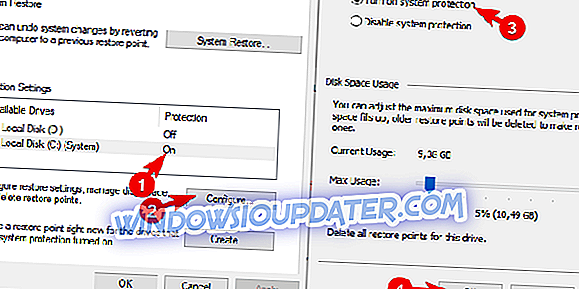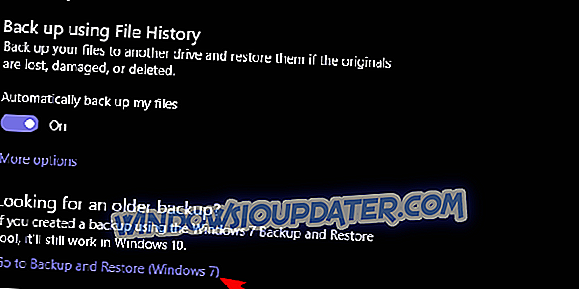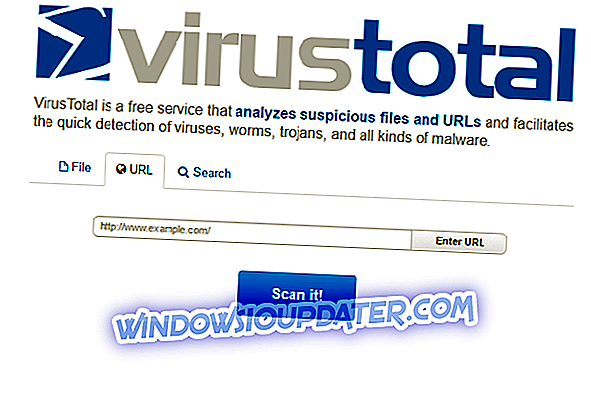Menyandarkan data anda dan memulihkannya dengan keperluan yang teruk sentiasa merupakan ciri penting dari platform Windows. Walau bagaimanapun, campur tangan Microsoft dengan pilihan ini membuat perkara menjadi lebih rumit. Ketidakupayaan untuk memulihkan versi fail atau direktori sebelumnya dari titik pemulihan membuat perkara menjadi lebih sukar bagi pengguna.
Atas sebab itu, kami memutuskan untuk menumpukan beberapa perkara dan menyediakan beberapa penyelesaian (dan penyelesaian). Pastikan untuk memeriksa mereka di bawah.
Tidak dapat memulihkan versi terdahulu dalam Windows 10? Inilah yang perlu dilakukan
- Pastikan Sejarah Fail didayakan
- Semak perkhidmatan yang berkaitan
- Buat sandaran
- Gunakan perisian pihak ketiga
1: Pastikan Sejarah Fail diaktifkan
Untuk memuatkan, mengakses, dan memulihkan versi fail sebelumnya pada Windows 10, anda perlu mengaktifkan opsyen ini dalam Tetapan Sistem. Sudah tentu, anda memerlukan peranti luaran atau lokasi rangkaian untuk membuat sandaran data anda. Selepas itu, pasang media luaran, klik kanan pada fail atau folder yang ingin anda periksa dan pilih Properties> Versi Terdahulu .
Anda juga boleh menggunakan sandaran untuk memulihkan versi sebelumnya, tetapi versi (pelbagai versi satu fail) tidak akan tersedia. Anda akan terjebak dengan versi tunggal.
Inilah caranya untuk mendayakan Sejarah Fail:
- Tekan kekunci Windows + Saya untuk membuka Tetapan .
- Pilih Kemas Kini & Keselamatan .

- Pilih Sandaran dari anak tetingkap kiri.
- Pasangkan pemacu luaran dan klik Tambah pemacu .
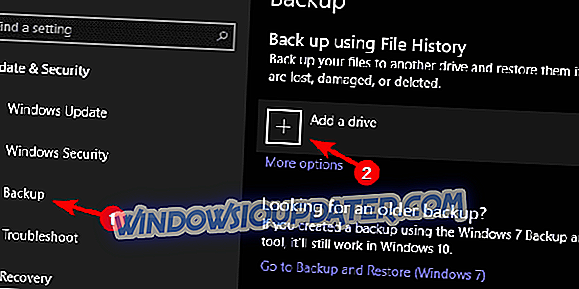
- Pilih pemacu dari menu lungsur.
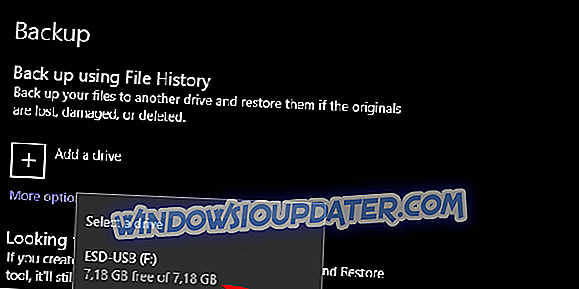
- Klik pada Lagi pilihan untuk memilih jadual sandaran dan folder yang ingin anda sandarkan.
2: Semak perkhidmatan yang berkaitan
Sekiranya anda berjaya mendapatkan protokol Sejarah Fail dan pergi tetapi masih gagal dihantar, kami mengesyorkan untuk menyemak mata Pemulihan. Terdapat dua perkhidmatan yang sepatutnya membimbangkan anda dalam perkara ini. Dua perkhidmatan yang anda perlu perhatikan ialah "Salin Imbangan Isi" dan "Salinan Bayangan Perisian Windows". Hanya taip Perkhidmatan di bar Carian, dan buka Perkhidmatan. Setelah ke sana, navigasi ke perkhidmatan tersebut dan pastikan mereka diaktifkan.
Sudah tentu, sebelum menavigasi ke Perkhidmatan, pastikan untuk memeriksa perlindungan Sistem semasa diaktifkan. Di sinilah untuk mencari:
- Ketik Buat dalam bar Carian Windows dan buka " Buat titik pemulihan " dari senarai hasil.
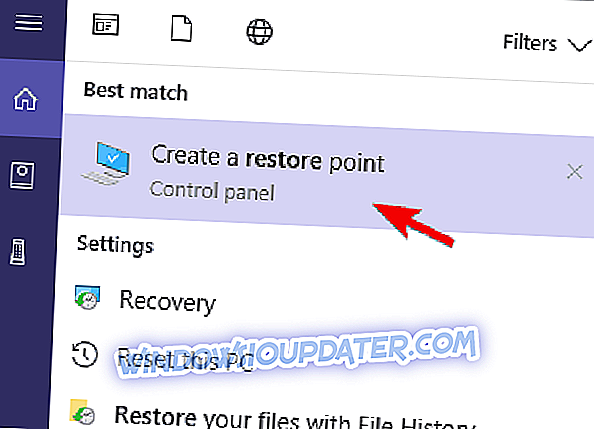
- Pilih partition sistem dan klik Configure .
- Dayakan perlindungan sistem .
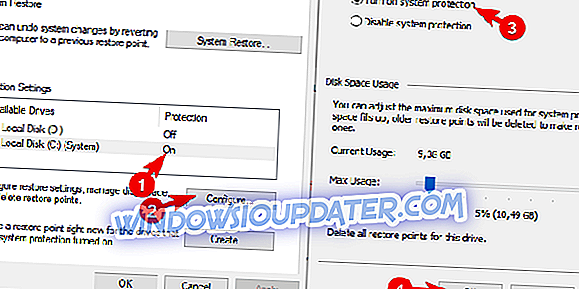
- Mulai sekarang, anda harus dapat memulihkan fail terjejas sekiranya mereka dihapuskan atau rosak dengan memulihkan sistem dari titik pemulihan.
3: Buat sandaran
Dengan Windows 10, Microsoft mencetuskan beberapa ciri berasaskan sandaran lama yang agak berguna. Untungnya, ia mengekalkan pilihan untuk membuang segala-galanya pada pemanduan setempat. Cara pemeliharaan data berhati-hati boleh mengambil banyak ruang penyimpanan. Tetapi, jika itu tidak mengganggu anda, anda boleh menggunakan ciri ini untuk sandaran dan kemudian memulihkan fail dengan agak mudah.
Inilah caranya untuk membuat sandaran penuh semua barangan digital anda dalam Windows 10:
- Tekan kekunci Windows + Saya untuk membuka Tetapan .
- Pilih Kemas Kini & Keselamatan .

- Pilih Sandaran dari anak tetingkap kiri.
- Klik pada " Pergi ke Sandaran dan Pulihkan (Windows 7) " dan sandarkan data anda pada partition data.
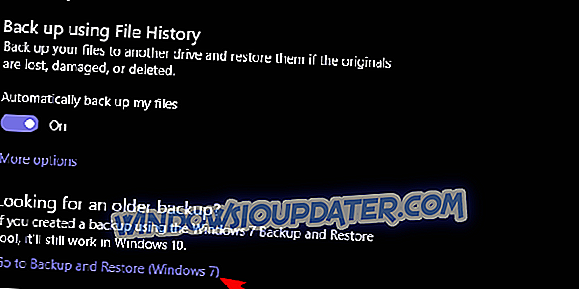
4: Gunakan perisian pihak ketiga
Akhirnya, kita hidup di era awan, di mana ruang penyimpanan dapat diperbesar dan diakses dari mana-mana tempat. Terdapat banyak perkhidmatan yang tersedia yang boleh anda gunakan untuk membuat sandaran fail yang paling penting. Sesetengah untuk Perniagaan dan beberapa, seperti OneDrive, Google Drive, atau Dropbox cukup untuk menyimpan fail yang paling penting dan selamat.
Dan, apabila berinteraksi dengan fail tempatan tanpa awan, kami mengesyorkan ShadowExplorer. Aplikasi ini boleh dibaca dari Titik Pemulihan dan membolehkan anda mengakses lelurus yang lebih lama dari fail dan folder. Anda boleh memuat turun utiliti bagus ini, di sini.
Itu patut dilakukan. Sekiranya anda masih memerlukan beberapa maklumat tambahan atau mempunyai sesuatu untuk ditambahkan, jangan ragu untuk komen di bahagian komen di bawah.